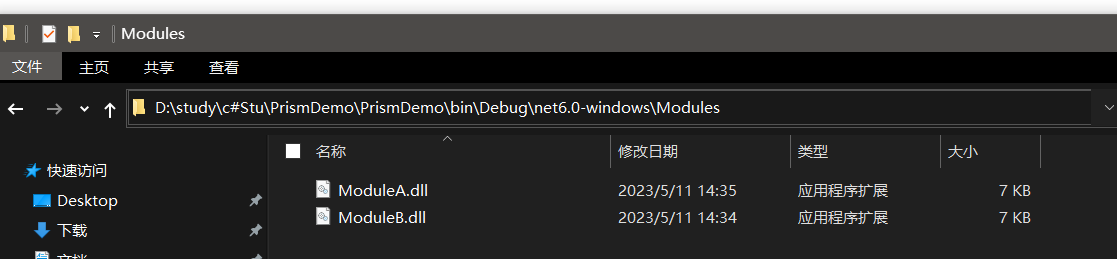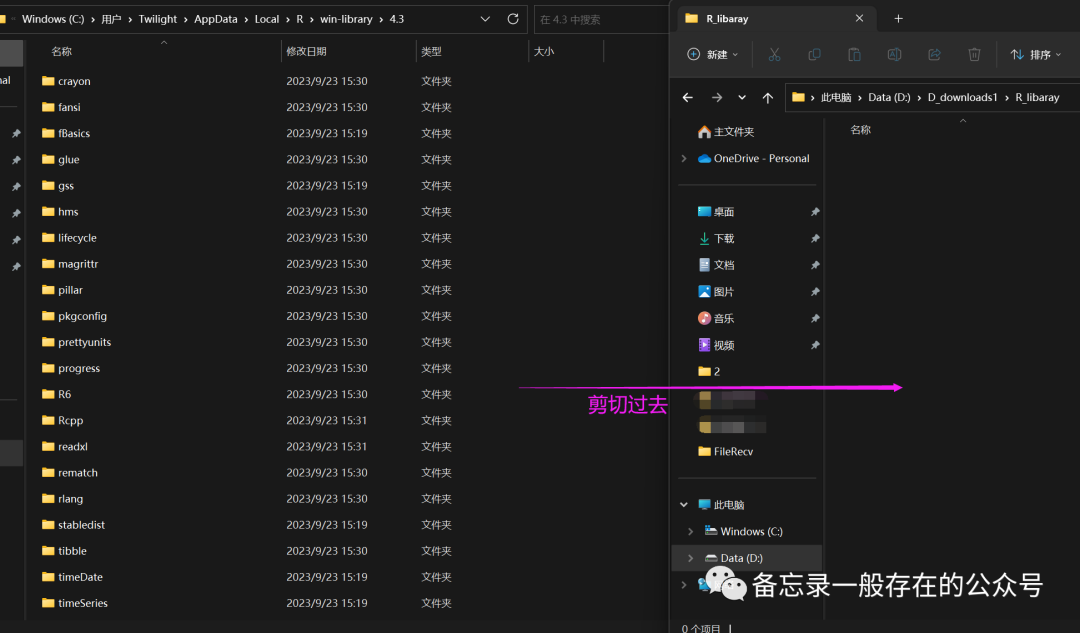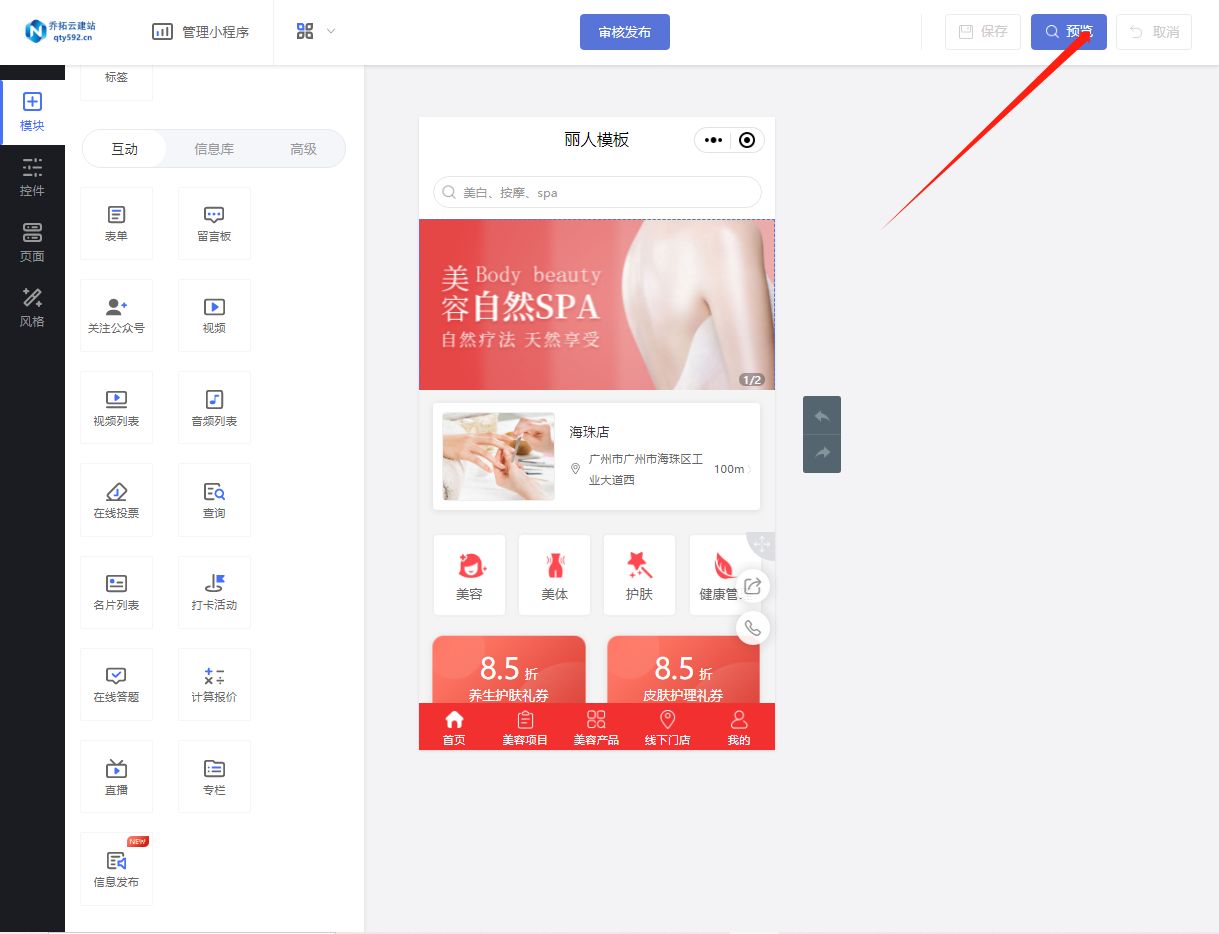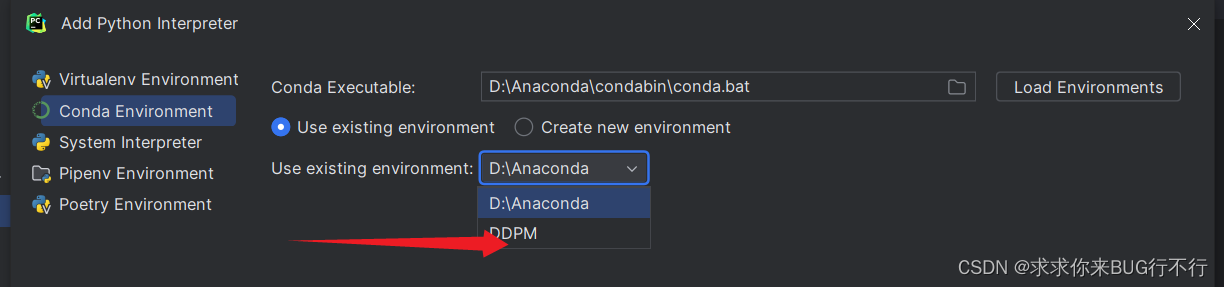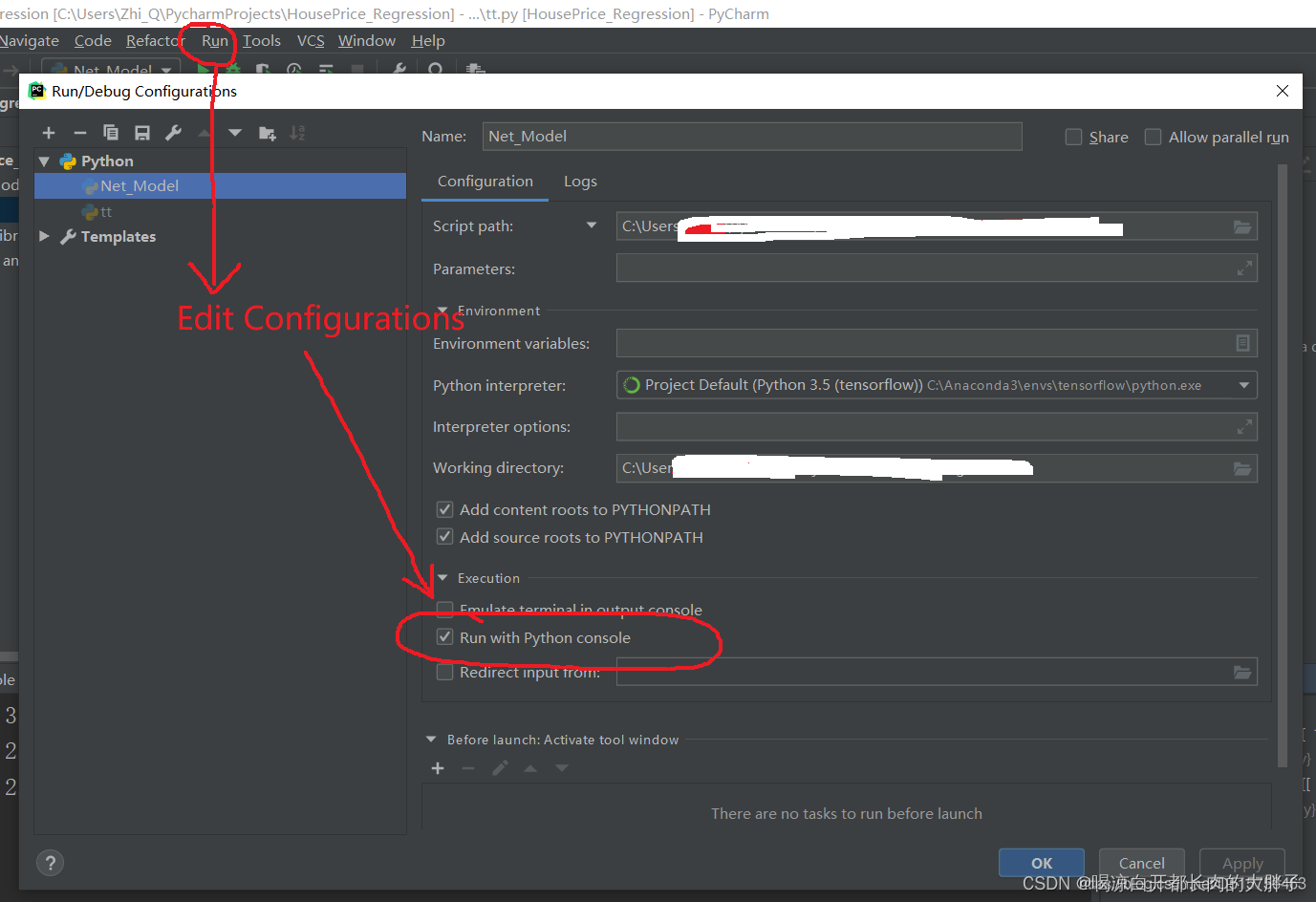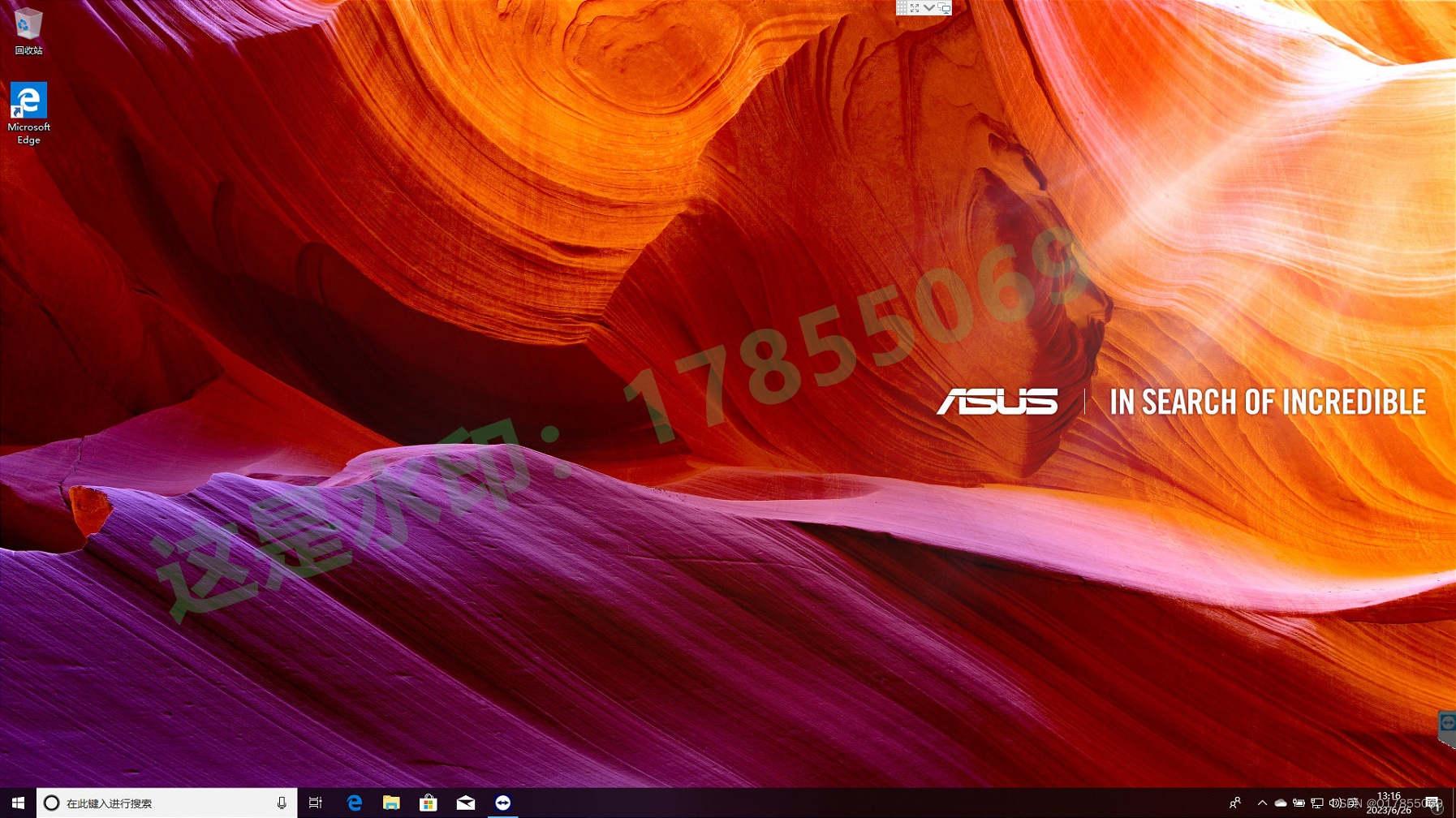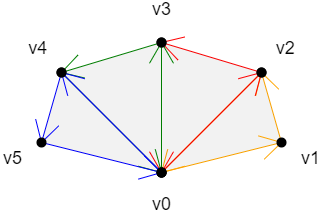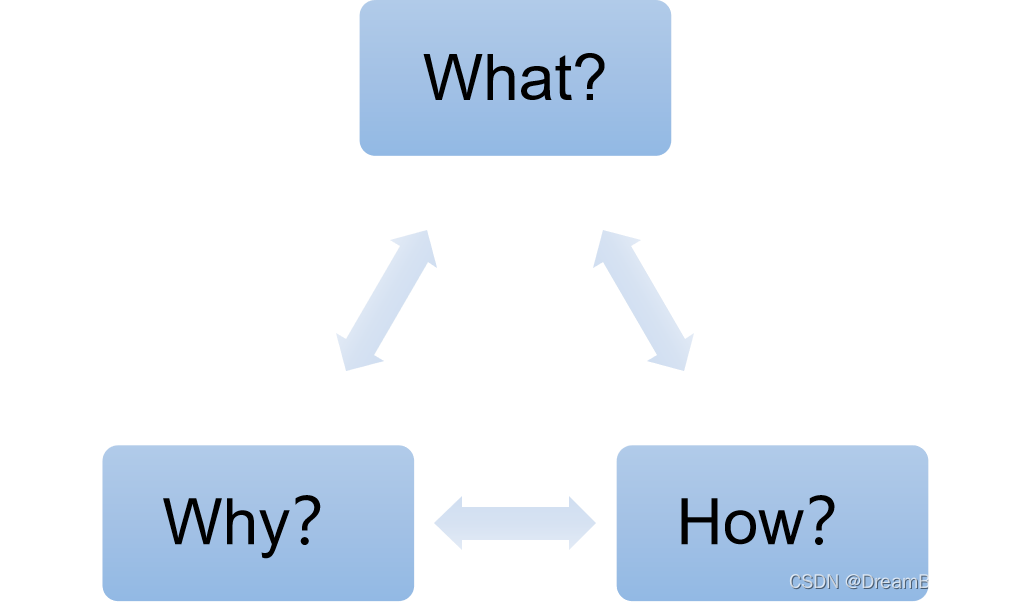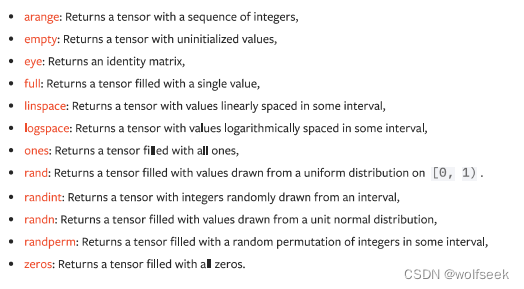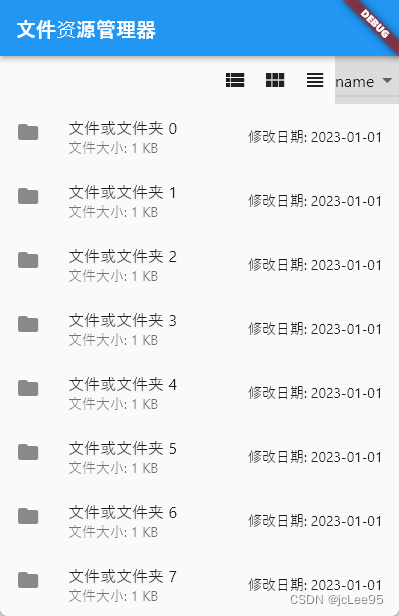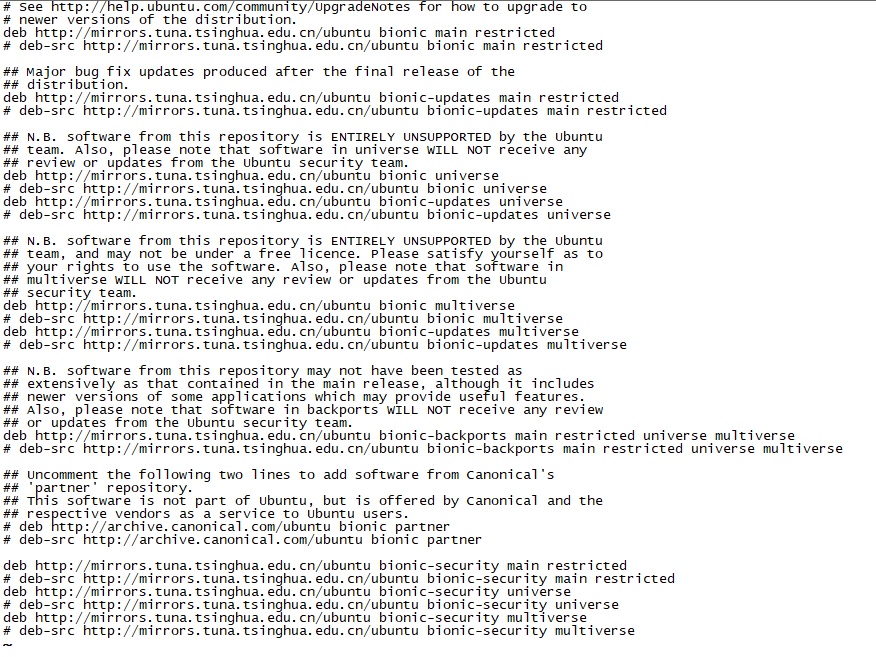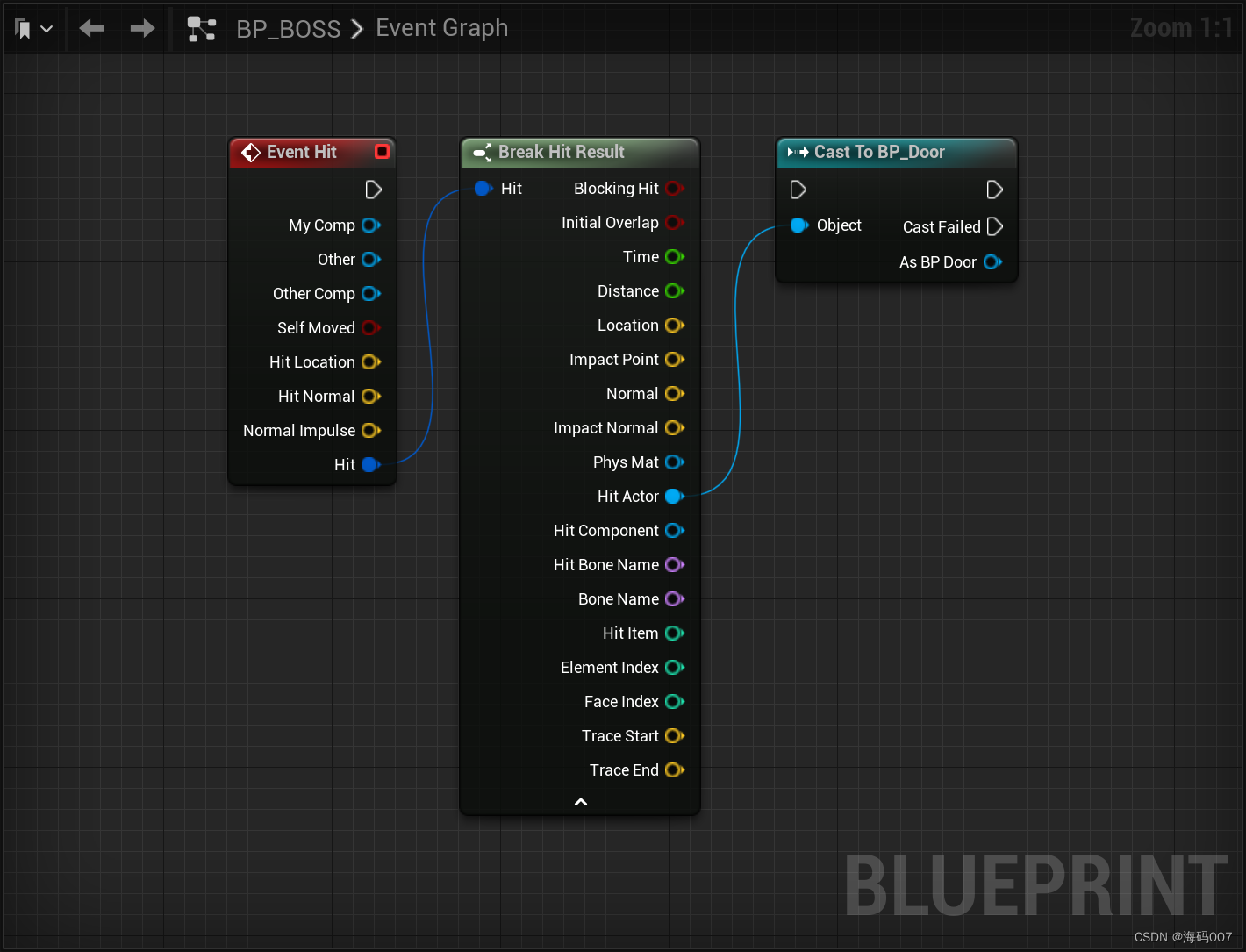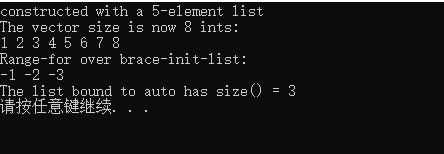Vue中的图表绘制:数据可视化的艺术
数据可视化是现代Web应用程序的重要组成部分之一。Vue.js作为一种流行的JavaScript框架,提供了许多强大的工具和库,用于在前端应用程序中创建各种图表和数据可视化。本文将深入探讨在Vue中进行图表绘制的方法,并提供示例代码来帮助您入门。

选择图表库
在开始之前,您需要选择一个适合您项目的图表库。以下是一些流行的Vue图表库:
-
Vue Chart.js:基于Chart.js的Vue封装,支持各种常见的图表类型。
-
ECharts:阿里巴巴开发的强大的图表库,Vue有专门的封装库。
-
Highcharts-Vue:Highcharts的Vue封装,支持交互性和动画效果。
-
D3.js:一个灵活的JavaScript库,用于创建高度定制的数据可视化。
在本文中,我们将使用Vue Chart.js来创建示例图表。
安装图表库
首先,您需要在Vue项目中安装所选的图表库。使用Vue Chart.js作为例子,可以通过以下命令安装:
npm install vue-chartjs chart.js
创建一个简单的图表
现在,让我们创建一个简单的折线图来可视化一些示例数据。
编写组件
创建一个Vue组件,该组件将包含图表。在您的项目中创建一个名为LineChart.vue的文件,并添加以下内容:
<template><div><canvas ref="lineChart"></canvas></div>
</template><script>
import { Line } from 'vue-chartjs';export default {extends: Line,mounted() {this.renderChart({labels: ['January', 'February', 'March', 'April', 'May'],datasets: [{label: '示例数据',backgroundColor: '#f87979',data: [65, 59, 80, 81, 56],},],});},
};
</script>
在上述代码中,我们创建了一个Vue组件LineChart,该组件继承自Line,这是Vue Chart.js的一个封装。在mounted钩子中,我们使用this.renderChart方法来渲染折线图。示例数据包括标签和数据集,您可以根据需求进行自定义。
使用组件
现在,您可以在您的Vue应用程序中使用LineChart组件。在需要显示图表的页面上,导入并使用该组件:
<template><div><h1>示例图表</h1><line-chart></line-chart></div>
</template><script>
import LineChart from './LineChart.vue';export default {components: {LineChart,},
};
</script>
添加交互性
图表通常需要一些交互性,例如工具提示或缩放。Vue Chart.js和其他图表库通常提供了配置选项来实现这些交互功能。
例如,要添加工具提示,您可以在LineChart.vue组件中添加以下配置:
import { Line } from 'vue-chartjs';export default {extends: Line,mounted() {this.renderChart({// ... 其他配置options: {tooltips: {enabled: true,mode: 'single',},},});},
};
这将启用工具提示并设置工具提示模式为单一模式。
自定义样式
图表的外观通常可以根据项目需求进行自定义。您可以通过配置选项或CSS来实现自定义样式。例如,要更改图表的背景颜色,您可以添加以下配置:
import { Line } from 'vue-chartjs';export default {extends: Line,mounted() {this.renderChart({// ... 其他配置options: {scales: {yAxes: [{ticks: {beginAtZero: true,},gridLines: {color: 'rgba(0, 0, 0, 0.1)',},},],},},});},
};
这将更改Y轴的背景网格线颜色。
总结
Vue.js为前端数据可视化提供了强大的工具和库。通过选择适当的图表库,安装并创建Vue组件,您可以轻松地在Vue项目中绘制各种图表。您还可以通过配置选项、添加交互性和自定义样式来进一步提升图表的质量和外观。希望本文提供的示例代码有助于您开始使用Vue.js创建令人印象深刻的数据可视化图表。如果您有任何问题或需要进一步的帮助,请随时向我们提问。